

เมื่อคุณส่งข้อมูลที่พิมพ์ด้วย Google Cloud Print เครื่องรับข้อมูลที่พิมพ์และพิมพ์โดยอัตโนมัติหากเครื่องเปิดอยู่
เมื่อการพิมพ์จากคอมพิวเตอร์ โทรศัพท์สมาร์ท หรืออุปกรณ์ภายนอกอื่นด้วย Google Cloud Print ให้ป้อนกระดาษไว้ในเครื่องล่วงหน้า
ให้แน่ใจว่าเครื่องเปิดอยู่
 ตรวจสอบว่าพลังงานไฟฟ้าเปิดอยู่
ตรวจสอบว่าพลังงานไฟฟ้าเปิดอยู่
 หมายเหตุ
หมายเหตุหากคุณต้องการส่งข้อมูลที่พิมพ์จากตำแหน่งข้างนอก ให้เปิดเครื่องล่วงหน้า
พิมพ์จากคอมพิวเตอร์หรือสมาร์ทโฟน
ภาพดังต่อไปเป็นตัวอย่างเมื่อพิมพ์จากเว็บเบราเซอร์ที่ตรงกับ Google Cloud Print หน้าจอจะแตกต่างกันไปขึ้นอยู่กับแอพพลิเคชั่นหรือบริการที่รองรับ Google Cloud Print
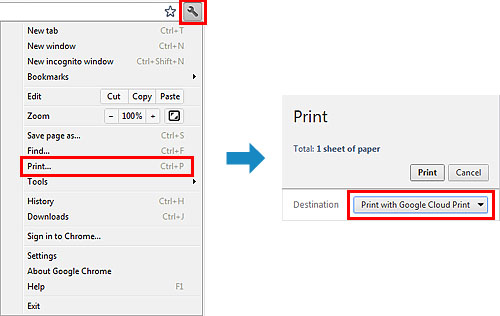
เมื่อการจัดเตรียมสำหรับการพิมพ์ด้วย Google Cloud Print เสร็จสมบูรณ์ และเมื่อเครื่องเปิดอยู่ เครื่องจะรับข้อมูลที่พิมพ์และพิมพ์โดยอัตโนมัติ
 หมายเหตุ
หมายเหตุขึ้นอยู่กับสถานะการสื่อสาร อาจจะใช้เวลาระยะหนึ่งเพื่อพิมพ์ข้อมูลหรือเครื่องอาจไม่ได้รับข้อมูลที่พิมพ์
เมื่อพิมพ์ด้วย Google Cloud Print การพิมพ์อาจถูกยกเลิกขึ้นอยู่กับสถานะเครื่อง อย่างเช่นเมื่อปฏิบัติเครื่องหรือเมื่อเกิดข้อผิดพลาด ทำการพิมพ์ต่อ โดยตรวจสอบสถานะของเครื่อง จากนั้นพิมพ์ด้วย Google Cloud Print อีกครั้ง
สำหรับการตั้งค่าการพิมพ์:
หากคุณเลือกชนิดสื่อสิ่งพิมพ์ที่ไม่ใช่กระดาษธรรมดาหรือหากคุณเลือกขนาดกระดาษที่ไม่ใช่ A4/Letter ข้อมูลที่พิมพ์จะถูกพิมพ์ในหน้าเดียว แม้ว่าเมื่อคุณเลือกการตั้งค่าการพิมพ์ทั้งสองหน้า
หากคุณเลือกกระดาษธรรมดาเป็นชนิดสื่อสิ่งพิมพ์หรือหากคุณเลือก B5/A5 เป็นขนาดกระดาษ ข้อมูลที่พิมพ์จะถูกพิมพ์ในแบบมีขอบ แม้ว่าเมื่อคุณเลือกการตั้งค่าการพิมพ์ไร้ขอบ
ผลงานพิมพ์อาจแตกต่างกันไปกับรูปภาพที่พิมพ์ขึ้นอยู่กับข้อมูลที่พิมพ์
ขึ้นอยู่กับอุปกรณ์ที่ส่งข้อมูลที่พิมพ์ คุณอาจไม่ได้เลือกการตั้งค่าการพิมพ์เมื่อส่งข้อมูลที่พิมพ์ด้วย Google Cloud Print
เมื่อเครื่องไม่ได้รับข้อมูลที่พิมพ์ หรือคุณต้องการเริ่มการพิมพ์ทันที คุณสามารถตรวจว่ามีงานพิมพ์หรือไม่บน Google Cloud Print และเริ่มการพิมพ์ด้วยตัวเอง
ทำตามขั้นตอนข้างล่าง
ให้แน่ใจว่าเครื่องเปิดอยู่
กดปุ่ม เมนู
หน้าจอเมนูจะแสดงขึ้น
เลือก  Web service จากนั้นกดปุ่ม OK
Web service จากนั้นกดปุ่ม OK
เลือก  Start Cloud print แล้วกดปุ่ม OK
Start Cloud print แล้วกดปุ่ม OK
 หมายเหตุ
หมายเหตุหากคุณไม่ได้ลงทะเบียนเครื่องกับ Google Cloud Print  Start Cloud print จะไม่แสดงขึ้น
Start Cloud print จะไม่แสดงขึ้น
ลงทะเบียนเครื่องกับ Google Cloud Print
เลือก Print from Google Cloud Print แล้วกดปุ่ม OK
หน้าจอยืนยันให้ตรวจแสดงขึ้น
ใช้ปุ่ม 
 เพื่อเลือก Yes แล้วกดปุ่ม OK
เพื่อเลือก Yes แล้วกดปุ่ม OK
หากมีข้อมูลที่พิมพ์ เครื่องจะรับข้อมูลและพิมพ์ออก
ด้านบน |